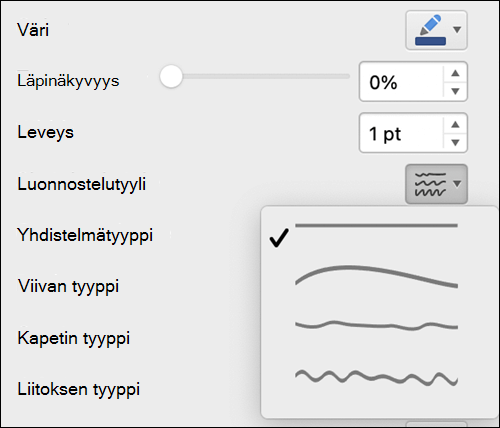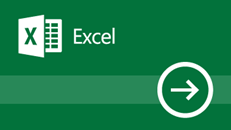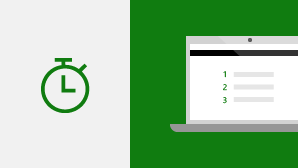Excel 2021 for Windowsin avulla voit tehdä yhteistyötä muiden kanssa ja analysoida tietoja helposti uusilla Excel-toiminnoilla, joita ovat yhteismuokkaaminen, Dynaamiset matriisit, XHAKU, ja LET-funktiot.
Huomautus: Jotkin alla luetellut ominaisuudet eivät sisälly Excel LTSC 2021:n kaupallisille asiakkaille. Jokainen tällainen ominaisuus on merkitty, jos se ei koske Excel LTSC 2021:n kaupallisia asiakkaita.
Yhteismuokkaus
Sinä ja työtoverisi voitte avata saman Excel-työkirjan ja työskennellä sen parissa. Tätä kutsutaan yhteismuokkaamiseksi. Yhteismuokkauksen aikana näette toistenne tekemät muutokset nopeasti – vain muutamissa sekunneissa.
Huomautus: Yhteismuokkaaminen ei ole käytettävissä Excel LTSC 2021:ssä.

Parempi yhteistyö moderneja kommentteja hyödyntämällä
Hallitse sitä, milloin lähetät kommentteja toisille yhteismuokkaajille, ja työskentele tuottavasti työkirjoissa ja muissa Office-sovelluksissa yhtenäisen kommentointikokemuksen avulla.
Huomautus: Modernit kommentit eivät ole käytettävissä Excel LTSC 2021:ssä.
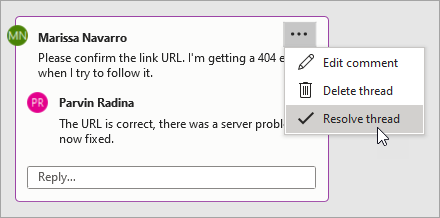
Työkirjassa olevien henkilöiden tunnistaminen
Katso, ketkä muut työskentelevät kanssasi ja missä kohtaa työkirjaa he ovat.
Huomautus: Tämä ominaisuus ei ole käytettävissä Excel LTSC 2021:ssä.
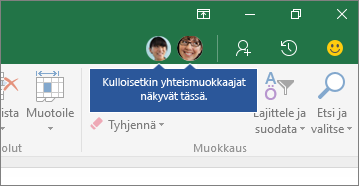
Visuaalinen päivitys
Käytä nykyaikaista aloituskokemusta ja uusia päivitettyjä välilehtiä valintanauhassa. Nauti selkeästä tyylistä Monoline-kuvakkeilla, neutraalilla värivalikoimalla ja pehmeämmillä ikkunakulmilla. Näissä päivityksissä viestitään toiminnasta ja tarjotaan ominaisuuksia yksinkertaisen visuaalisen ilmeen avulla.
Huomautus: Visuaalinen päivitys ei ole käytettävissä Excel LTSC 2021:ssä.
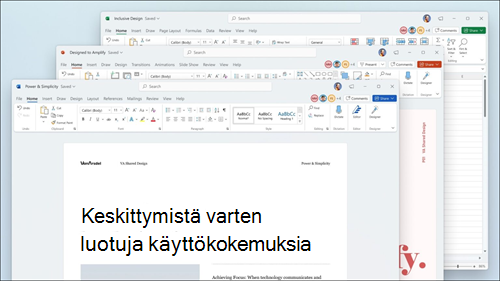
Katso vasemmalle, katso oikealle... XHAKU on täällä!
Rivi riviltä, etsi taulukosta tai alueelta mitä tahansa XHAKU-funktiolla.
Palauta tarkat vastineet oletusarvoisesti – niitä ei tarvitse määrittää.

LET-funktio
LET-funktio määrittää nimet laskutoimitusten tuloksille. Näin voit tallentaa välilaskutoimituksia ja arvoja tai määrittää nimiä kaavan sisällä. Nämä nimet koskevat vain LET-funktion vaikutusaluetta.
Ohjelmoinnin muuttujien tapaan LET suoritetaan Excelin alkuperäisen kaavasyntaksin avulla.

Dynaamiset matriisit
Kirjoita yksi kaava ja palauta arvomatriisi. Nopeuta laskutoimituksia ja merkityksellisiä tietoja kuuden
uuden funktion avulla: SUODATA, LAJITTELE, LAJITTELE.ARVOJEN.PERUSTEELLA, AINUTKERTAISET.ARVOT, JONO ja SATUNN.MATRIISI.
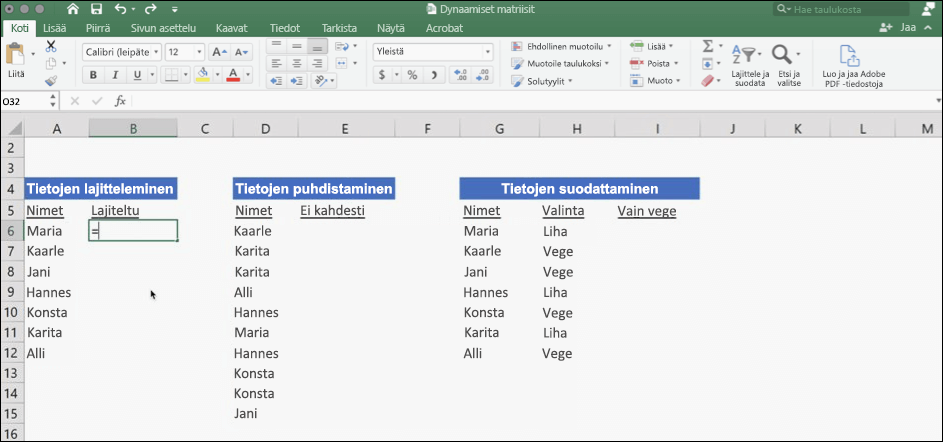
XVASTINE-funktio
XVASTINE-funktio etsii määritettyä kohdetta matriisista tai solualueesta ja palauttaa sitten kohteen suhteellisen sijainnin.
XVASTINE-funktion avulla voit myös palauttaa arvon matriisissa.
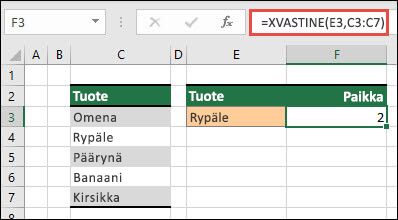
Taulukkonäkymät
Luo mukautettuja näkymiä Excel-laskentataulukkoon häiritsemättä muita.
Huomautus: Taulukkonäkymät eivät ole käytettävissä Excel LTSC 2021.
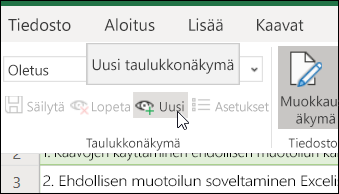
Uusi tapa käyttää helppokäyttötyökaluja
Helppokäyttötoimintojen valintanauhassa on kaikki helppokäyttöisen sisällön luomiseen tarvittavat työkalut samassa paikassa.
Huomautus: Helppokäyttötoimintojen valintanauha ei ole käytettävissä Excel LTSC 2021.
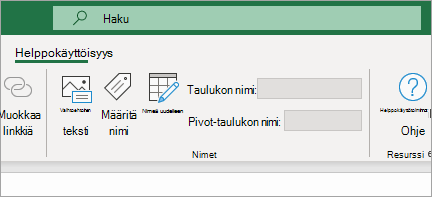
Lisää sisällön tavoittavuutta
Helppokäyttöisyyden tarkistus tarkkailee asiakirjojasi ja kertoo tilarivillä, kun se löytää jotain, mitä sinun pitäisi tarkistaa. Kokeile sitä valitsemalla Tarkista > Tarkista helppokäyttöisyys.
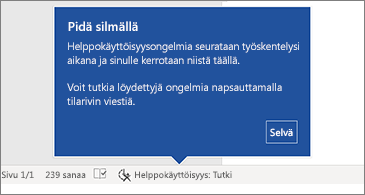
Suorituskyvyn parannukset
Koe parannettu suorituskyky, vakaus ja nopeus koko Excelissä.
Nopeuta yleisten Excel-funktioiden, kuten SUMMA.JOS, LASKE.JOS ja KESKIARVO.JOS, laskutoimituksia.
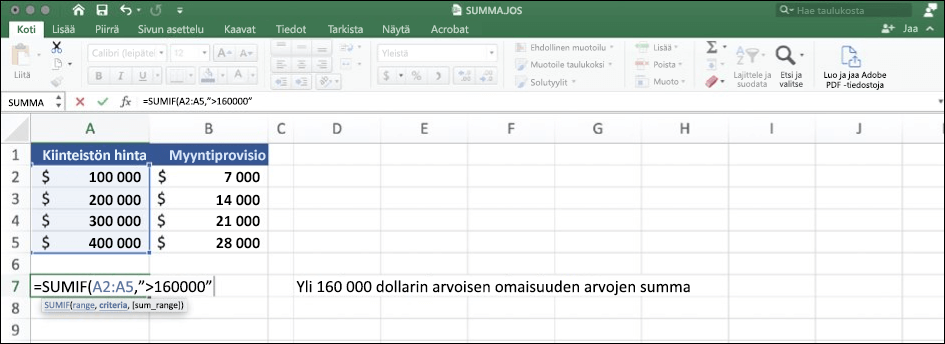
Useiden taulukoiden näyttäminen samaan aikaan
Enää ei tarvitse näyttää yhtä taulukkoa kerrallaan. Voit näyttää useita taulukoita yhdellä kertaa.
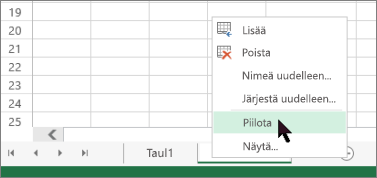
Tutustu mediapankin uusiin ominaisuuksiin
Lisäämme Officen Premium-version Luova sisältö -kokoelmaan jatkuvasti entistä monipuolisempaa mediasisältöä, jonka avulla voit ilmaista itseäsi. Mukana on esimerkiksi valikoitu kirjasto kuvapankkikuvia, kuvakkeita ja paljon muuta.

Etsi tarvitsemasi Microsoft Searchin avulla
Microsoft Office -sovellusten yläosassa Windowsissa on uusi Microsoft Search -ruutu. Tämän tehokkaan työkalun avulla löydät nopeasti etsimäsi, kuten tekstiä, komentoja, ohjeita ja paljon muuta.

Tallenna muutokset reaaliaikaisesti
Lataa tiedostot OneDriveen, OneDrive for Businessiin tai SharePoint Onlineen varmistaaksesi, että kaikki päivitykset tallennetaan automaattisesti.
Huomautus: Automaattinen tallennus ei ole käytettävissä Excel LTSC 2021.

Tuki OpenDocument-muodolle (ODF) 1.3
OpenDocument-muodon (ODF) 1.3 tuki on nyt saatavilla. ODF 1.3 -määritys lisää tukea monille uusille ominaisuuksille.
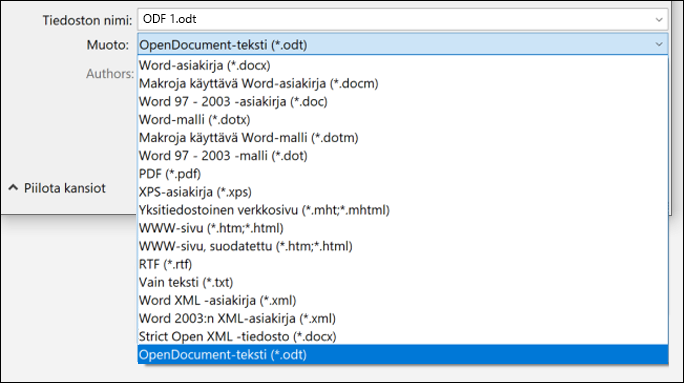
Päivitetty Piirrä-välilehti
Voit nopeasti käyttää ja muuttaa kaikkien käsinkirjoitustyökalujen väriä yhdessä paikassa.
Yksinkertaista käsinkirjoitusta käyttämällä uusia Piirrä-välilehden lisäyksiä: Pyyhin, Viivain ja Lasso.

Nopea yhteenveto työkirjan sisällöstä
Mietitkö, kuinka suureksi laskentataulukko tai työkirja on tulossa? Excel tarjoaa avuksesi työkirjan tilastoja.
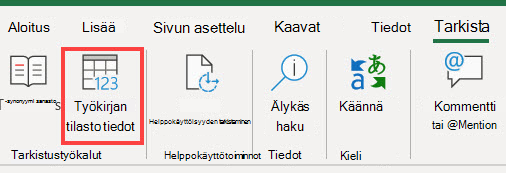
Valitse täydellinen väri
Saamamme palautteen perusteella olemme lisänneet uuden syöttökentän heksaväriarvoille Värit-valintaikkunaan. Heksaväriarvoja ei tarvitse muuntaa RGB-arvoiksi.
Jos haluat määrittää värin siihen soveltuvaan ominaisuuteen, voit nyt syöttää heksaväriarvon Heksa-ruutuun, esimerkiksi #0F4C81 tai 444.
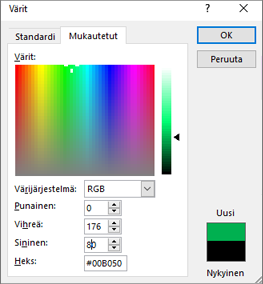
Kokeile Luonnosteltu tyyli -ääriviivaa
Voit antaa työkirjan muodoille rennon, käsin piirretyn ulkoasun Luonnosteltu tyyli -ääriviivan avulla.
Kokeile vaihtoehtoja Kaareva, Vapaapiirto tai Raapustus kohdassa Muotoile muotoa > Viiva > Luonnosteltu tyyli.